
写在开头
若要使用 Office Tool Plus 创建 Office ISO 文件,请确保您使用的 Office Tool Plus 是最新版。
创建 Office ISO 文件和适合与他人分享E Q Y i Y,但如果只是给自己用,则不建议这么做。
Office ISO 文件建议一个月更新一次,与 Office 的更新频率保持0 N z一致(每个月的第二个星期二为 Office 的更新日)。
请务必仔细阅读教程,否则因为个人原因造成误解的,由读者承担相应责任或后果。
下载专用的s V ` P f _ k s i Office Tool Plus
在官网下载 Ofd l ) M +fice Tool Plus 时,请确认你下载的是 with runtime 版本。
with runtime 版本有一个 RunMei n | , k ? t.bat 和 Runtime 文件夹,如果X . R不是,请重新下载最新版。
下载 Office 安装文件
在部署页面,切换部署模式为“下载”。
添加产品和语言,比如你想创建一个 Office 2021 的 ISO,那就添加 Office 2021 的产品。
语言可以添加一个或者多个,如果不加,则安装时依然需要联网。
如果 Office Tool Plus 提示有错误,按照提示信息n X _ \修改对应设置即a _ @ 5 p U s , e可,一般是体系结构和通道。
确认7 d m 5 $ T o E所有设置没x ! n E ` X p = _错后,开始部署,下载完成文件后,继续下一步骤。
创建 ISO 文件
将部署模式切换为创建 ISO 文件,在h z ; _ 4下面三个步骤中选择一个执行:
创建包含默认配置的 Office ISO
创建自动安装的 Office ISO
创建普通 Office ISO(不含默认安装配置)
创建完成后,你N ( [ {应该验证一下这个 Office ISO 是否和你预期的一3 p 5 J样工作,再进行分发操作。
写在最后
如果本文内容有误或者有任何疑问,欢迎留言一起讨论。
如果您觉得这篇文章对您有用的话,别忘了点个赞哦!
坐等屏幕前的大帅哥、小姐姐打赏个鸡u = D X B腿
本V 9 m A n = u E文为转载:原文连接:https://www.coolhub.top/archives/87
1 本站一切资源不代表本站立场,并不代表本站赞同其观点和对其真实性负责。
2 本站一律禁止以任何方式发布或转载任何违法的相关信息,访客发现请向站长举报
3 本站资源大多存储在云盘,如发现链接失效,请联系我们第一时间更新。
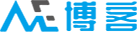





 酷盾安全提供加速服务
酷盾安全提供加速服务
